Sempre que você abre uma página da loja no seu navegador, as janelas da loja aparecem na sua frente. A maioria dos usuários acha isso irritante. Aqui está uma solução rápida para se livrar do pop-up automático da loja do Windows nas páginas do aplicativo do Windows nos navegadores Chrome e Mozilla.
Como parar o pop-up automático da loja do Windows no Chrome
Passo 1: - Feche todos os navegadores Chrome em execução no seu PC.
Passo 2: - Abra o seu explorador de janelas abrindo Este PC e navegue até o seguinte local fornecido abaixo
% userprofile% \ AppData \ Local \ Google \ Chrome \ User Data
Etapa 3: - Agora, abra o arquivo chamado Estado Local em um editor de bloco de notas.
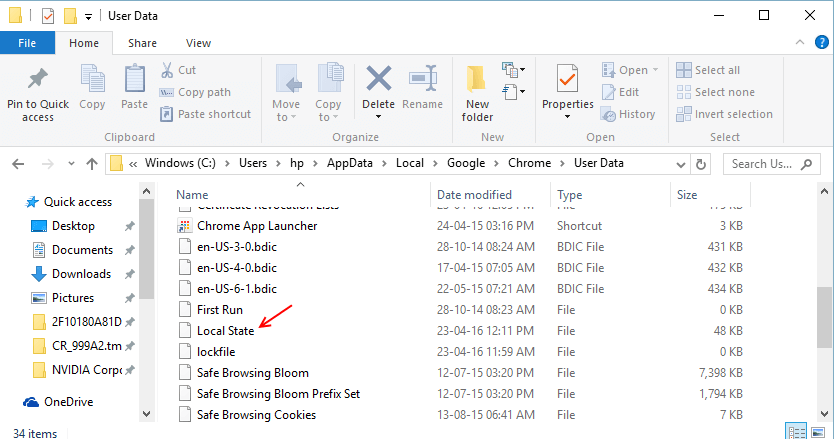
Passo 4: - Agora, encontre o seguinte texto no arquivo conforme mostrado abaixo.
ms-windows-store
Etapa 5: - Agora, altere o valor de falso para verdadeiro.
Passo 6: - Salve o arquivo e abra o Chrome novamente. A loja do Windows não produzirá mais pop-ups irritantes da loja do Windows na sua frente enquanto você navega no Chrome.
Como parar o pop-up automático da loja do Windows no Mozilla
Passo 1: - Abra o Mozilla e escreva sobre: config na barra de endereço
Passo 2: - Agora, clique em serei cuidadoso, eu prometo
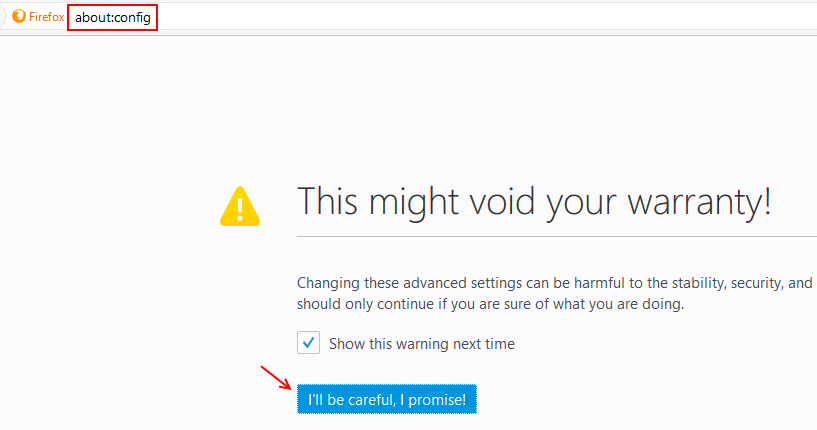
etapa 3: - Agora, procure a seguinte linha fornecida abaixo.
network.protocol-handler.external.ms-windows-store
Passo 4: - Agora, clique duas vezes nele para defini-lo como falso

Você terminou.
Observação: - Para redefini-lo novamente, basta definir como verdadeiro.

![Como aumentar a largura de banda no Windows 10 [Guia rápido]](/f/c31b1cbc97214c22e64333e9b85b6d21.jpg?width=300&height=460)
